
下载app免费领取会员


从详细建筑模型创建完整且准确的能量模型,在执行能量优化之前,首先需要准备模型以确保生成的能量模型尽量完整和精确。
按照所列顺序执行以下步骤。以下部分列出了每一步骤的详细信息。
1.隔离将用于创建能量模型的图元。
2.聚焦模型以减少处理时间。
3.找出并解决问题,如图元明显缺失和存在较大间隙。
4.创建能量模型并评估结果。
5.根据需要逐渐降低分辨率。
01、隔离图元
当它们被设置为“房间边界”,Revit将使用下列图元创建能量模型:
天花板
柱
幕墙嵌板
幕墙系统
幕墙竖梃
门
楼板
质量
屋顶:公用边、隐藏线、内部边、屋檐底板
竖井洞口
场地:建筑地坪
结构柱
墙:公用边、隐藏线
窗
若要隔离图元
1.创建新的模型三维视图。
2.在视图中,设置“可见性/图形”替换以仅显示以上列出的图元,包括指定的子类别。
02、聚焦模型
通过调整建筑模型,将能量模型的精度调至最高并将处理时间降至最低。
1.在三维视图中,找出任何位于建筑之外且不影响建筑能量的图元。例如,我们可能在模型的道路、路径或墙上使用楼板作为布景。
2.选择这些图元,并禁用“房间边界”属性。这一步会在能量模型创建过程中忽略这些图元。
3.若要在视图中隐藏这些图元,需要在其上单击鼠标右键,然后选择“在视图中隐藏”。这一步可将创建能量模型的所需时间降至最低。
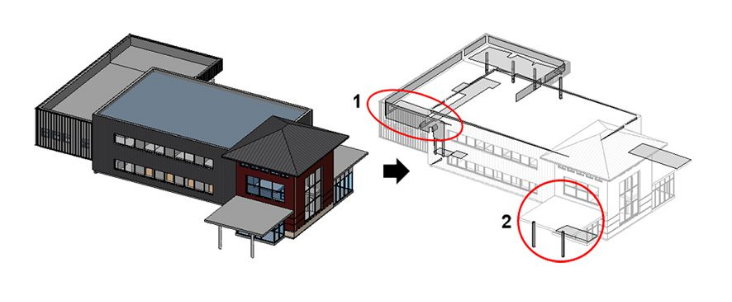
03、找出并解决问题
若要从建筑模型中创建能量模型,建筑图元必须适当闭合。该模型无需密闭,小的间隙和重叠属于实际建筑模型中的自然部分。创建能量模型时已将它们考虑在内并允许它们存在。
但是,如果空间上缺少整个屋顶,或墙丢失,或存在大间隙(比“分析空间分辨率”的设置大一到两倍),那我们就应解决这个问题。
1.动态观察三维视图,并在整体建筑外围查找明显缺失的图元或存在的较大间隙。
2.仔细检查模型的四周和上下。并非所有间隙都容易识别。该步骤可能无法帮助您将它们全部找出。仅检查任何明显存在的问题。
3.解决任何明显存在的遗漏或间隙。
当我们认为模型已经基本闭合,请转到步骤4:创建能量模型并评估结果。
04、创建能量模型并评估其质量
1.单击“分析”选项卡→“能量优化”面板→(创建能量模型)。
此时会显示一条消息,指出创建能量模型可能会花费相当长的时间,在此过程中,Revit将不可用。
2.在对话框中,选择“创建能量模型”。能量模型准备就绪后,将在“三维能量模型”视图中显示。
3.打开“可见性/图形”对话框。
4.在“分析模型类别”选项卡上,执行下列操作:
a)清除“分析空间”。
b)对于“分析表面”,仅选择“着色”。清除“分析表面”的所有其他子类别。
当任何Revit建筑图元(或部分建筑图元)出现在建筑热传导的主路径之外(如墙体的女儿墙或屋顶的悬挑),就会出现着色表面。所有着色表面都仅应存在于其能发挥作用的地方。
5.检查视图中,查找出现在错误位置的着色表面。
6.找到位于错误位置的着色表面之后,请转至建筑模型中的此区域,以便更仔细地检查它,查找存在的间隙或缺失的图元。
请重点注意“房间边界”属性处于禁用状态的图元。由于这些图元在能量模型创建时未被考虑,因此它们可能会造成错误着色。
7.解决任何已找出的问题。
8.若要查看更改是否提高了能量模型性能,需要执行以下步骤:
a)单击“分析”选项卡→“能量优化”面板→(删除能量模型)。
b)重复步骤1到7以再次检查位置错误的着色表面。
9.当能量模型符合您的要求后,请转至步骤5:根据需要逐渐降低分辨率。
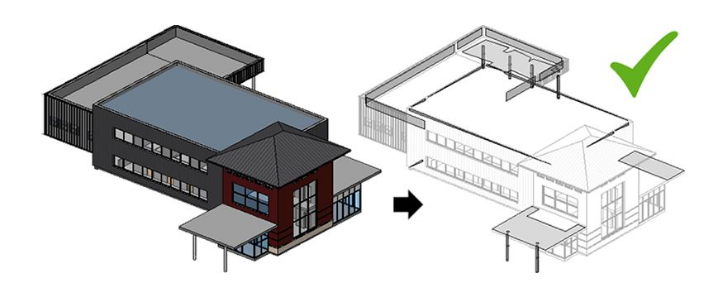
05、根据需要逐渐降低分辨率
在确保能量模型已包含所有所需分析空间却所有分析表面均位于正确位置之后,请检查能量模型中图元之间的间隙。
能量模型图元之间的小间隙均符合预期,且不会对分析造成不利影响。但是,如果这些间隙很大,或尚未完全捕获建筑的合理坡面,则必须提高“分析空间分辨率”和“分析表面分辨率”设置。此更改会增加处理时间。它还可帮助在建筑模型中发现更多间隙或遗漏。
1.在能量模型三维视图中,请打开“可见性/图形”对话框。
2.在“分析模型类别”选项卡上,执行下列操作:
a)选择“分析空间”。
b)对于“分析表面”,选择所有子类别。
3.动态观察能量模型,以查找图元之间意外出现的较大间隙。
4.如果找到较大间隙,需要执行以下操作:
a)单击“分析”选项卡→“能量优化”面板→(能量设置)。
b)在“能量设置”对话框中,将“分析空间分辨率”更改为1'或457.2毫米,然后将“分析表面分辨率”更改为6"或152.4毫米。
将这些参数大致按照2:1的比率保存。最小值为6"和3"(152.4和76.2毫米)。对最详细的建筑模型来说,分辨率设置为8"和4"(203.2和101.6mm)通常较为有效。
5.创建能量模型并重新访问结果,反复调整“分析空间分辨率”和“分析表面分辨率”设置,直到您满意此能量模型为止。
例如,在下面的图像中,#1显示的是初始能量模型,#2显示的是解决所发现问题后的改进版能量模型。
6.转至下一步骤:生成能量分析。
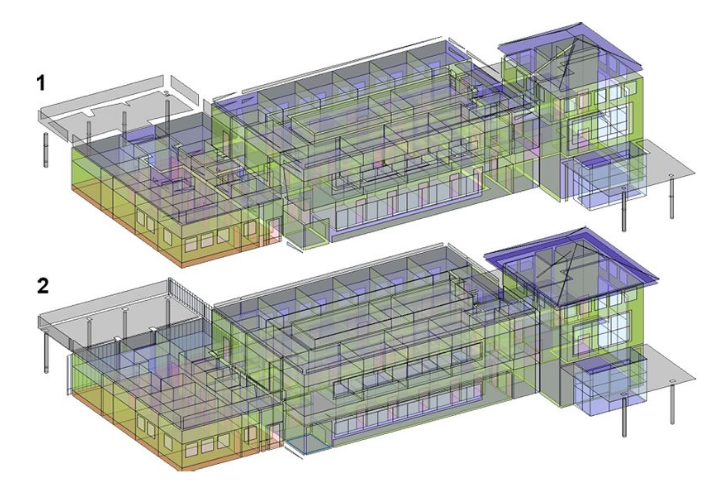
Revit中文网作为国内知名BIM软件培训交流平台,几十万Revit软件爱好者和你一起学习Revit,不仅仅为广大用户提供相关BIM软件下载与相关行业资讯,同时也有部分网络培训与在线培训,欢迎广大用户咨询。
网校包含各类BIM课程320余套,各类学习资源270余种,是目前国内BIM类网校中课程最有深度、涵盖性最广、资源最为齐全的网校。网校课程包含Revit、Dynamo、Lumion、Navisworks、Civil 3D等几十种BIM相关软件的教学课程,专业涵盖土建、机电、装饰、市政、后期、开发等多个领域。
需要更多BIM考试教程或BIM视频教程,可以咨询客服获得更多免费Revit教学视频。
本文版权归腿腿教学网及原创作者所有,未经授权,谢绝转载。

上一篇:Revit技巧 | Revit如何画存水弯?Revit管件族S型存水弯制作流程
下一篇:Revit技巧 | revit做成能量模型需要什么?Revit提升建筑能量性能是永远的重中之重
推荐专题
- Revit技巧 | Revit官方教程丨编辑视图裁剪区域
- Revit技巧 | 如何使用Revit绘制条形基础
- Revit技巧 | Revit官方教程丨配电盘明细表示例
- Revit技巧 | 使用Revit创建新的结构样板
- Revit技巧 | 下载免费的revit房屋模型
- Revit技巧 | Revit教程:如何将公制窗改为幕墙窗
- Revit技巧 | revit套管怎么画?Revit标准套管族制作教程
- Revit技巧 | Revit软件包含了哪些功能?为什么说Revit是建筑设计师必不可少的软件?
- Revit技巧 | 如何创建Revit双层玻璃嵌板族?
- Revit技巧 | Revit是BIM软件吗?Revit属于哪一类型的BIM软件?





















































